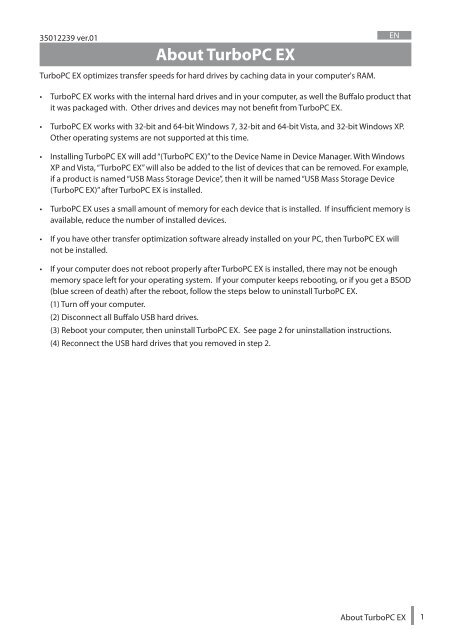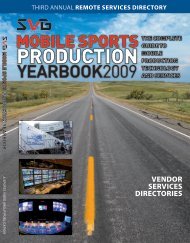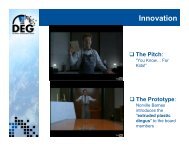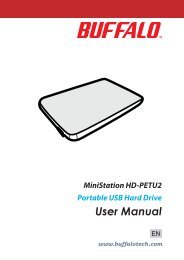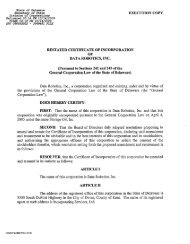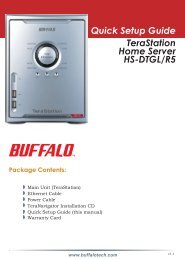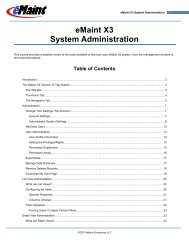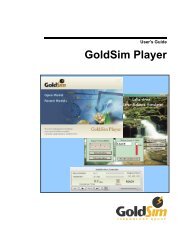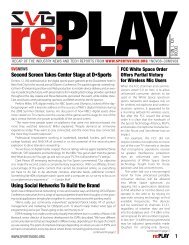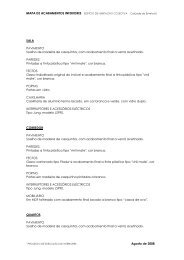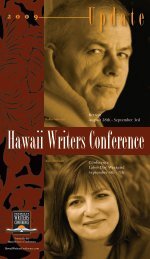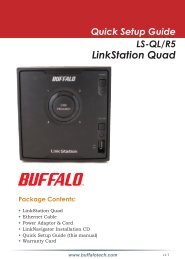About TurboPC EX - Cloud
About TurboPC EX - Cloud
About TurboPC EX - Cloud
You also want an ePaper? Increase the reach of your titles
YUMPU automatically turns print PDFs into web optimized ePapers that Google loves.
35012239 ver.01<br />
<strong>About</strong> <strong>TurboPC</strong> <strong>EX</strong><br />
<strong>TurboPC</strong> <strong>EX</strong> optimizes transfer speeds for hard drives by caching data in your computer's RAM.<br />
• <strong>TurboPC</strong> <strong>EX</strong> works with the internal hard drives and in your computer, as well the Buffalo product that<br />
it was packaged with. Other drives and devices may not benefit from <strong>TurboPC</strong> <strong>EX</strong>.<br />
• <strong>TurboPC</strong> <strong>EX</strong> works with 32-bit and 64-bit Windows 7, 32-bit and 64-bit Vista, and 32-bit Windows XP.<br />
Other operating systems are not supported at this time.<br />
• Installing <strong>TurboPC</strong> <strong>EX</strong> will add “(<strong>TurboPC</strong> <strong>EX</strong>)” to the Device Name in Device Manager. With Windows<br />
XP and Vista, “<strong>TurboPC</strong> <strong>EX</strong>” will also be added to the list of devices that can be removed. For example,<br />
if a product is named “USB Mass Storage Device”, then it will be named “USB Mass Storage Device<br />
(<strong>TurboPC</strong> <strong>EX</strong>)” after <strong>TurboPC</strong> <strong>EX</strong> is installed.<br />
• <strong>TurboPC</strong> <strong>EX</strong> uses a small amount of memory for each device that is installed. If insufficient memory is<br />
available, reduce the number of installed devices.<br />
• If you have other transfer optimization software already installed on your PC, then <strong>TurboPC</strong> <strong>EX</strong> will<br />
not be installed.<br />
• If your computer does not reboot properly after <strong>TurboPC</strong> <strong>EX</strong> is installed, there may not be enough<br />
memory space left for your operating system. If your computer keeps rebooting, or if you get a BSOD<br />
(blue screen of death) after the reboot, follow the steps below to uninstall <strong>TurboPC</strong> <strong>EX</strong>.<br />
(1) Turn off your computer.<br />
(2) Disconnect all Buffalo USB hard drives.<br />
(3) Reboot your computer, then uninstall <strong>TurboPC</strong> <strong>EX</strong>. See page 2 for uninstallation instructions.<br />
(4) Reconnect the USB hard drives that you removed in step 2.<br />
EN<br />
<strong>About</strong> <strong>TurboPC</strong> <strong>EX</strong> 1
How to Uninstall<br />
To uninstall <strong>TurboPC</strong> <strong>EX</strong>, follow the steps below.<br />
Note: Uninstalling <strong>TurboPC</strong> <strong>EX</strong> will uninstall it for all products. To leave it usable for other products,<br />
disable it for a specific product instead of uninstalling it for everything.<br />
1<br />
2 <strong>About</strong> <strong>TurboPC</strong> <strong>EX</strong><br />
Turn on your computer, and log in to an account with administrator privileges.<br />
2 Select [Start] - [(All) Programs] - [BUFFALO] - [<strong>TurboPC</strong> <strong>EX</strong>] - [Uninstall].<br />
Follow the instructions on the screen to uninstall <strong>TurboPC</strong> <strong>EX</strong>.
Deinstallieren<br />
Führen Sie zum Deinstallieren von <strong>TurboPC</strong> <strong>EX</strong> die folgenden Schritte aus.<br />
Hinweis: Wenn <strong>TurboPC</strong> <strong>EX</strong> deinstalliert wird, wird es für alle Produkte deinstalliert. Damit <strong>TurboPC</strong> <strong>EX</strong><br />
weiterhin für andere Produkte verwendet werden kann, sollten Sie das Programm für ein bestimmtes<br />
Produkt deaktivieren, anstatt es für alle Produkte zu deinstallieren.<br />
1<br />
2 Über <strong>TurboPC</strong> <strong>EX</strong><br />
Schalten Sie Ihren Computer ein, und melden Sie sich mit einem Konto an, das<br />
über Administratorrechte verfügt.<br />
2 Wählen Sie [Start] – [(Alle) Programme] – [BUFFALO] – [<strong>TurboPC</strong> <strong>EX</strong>] – [Uninstall<br />
(Deinstallieren)] aus.<br />
Befolgen Sie die Anweisungen auf dem Bildschirm, um <strong>TurboPC</strong> <strong>EX</strong> zu deinstallieren.
Sobre <strong>TurboPC</strong> <strong>EX</strong><br />
<strong>TurboPC</strong> <strong>EX</strong> optimiza las velocidades de trasferencia de unidades de disco duro almacenando datos en<br />
la memoria caché de la RAM del equipo.<br />
• <strong>TurboPC</strong> <strong>EX</strong> funciona con unidades de disco duro internas y con el equipo, al igual que el producto<br />
Buffalo con el que se distribuye. Es posible que no funcione con otras unidades o dispositivos.<br />
• <strong>TurboPC</strong> <strong>EX</strong> funciona con Windows 7 de 32 y 64 bits, Vista de 32 y 64 bits, y Windows XP de 32 bits.<br />
En estos momentos no se puede utilizar con otros sistemas operativos.<br />
• Al instalar <strong>TurboPC</strong> <strong>EX</strong> añadirá [<strong>TurboPC</strong> <strong>EX</strong>] al nombre del dispositivo en el Administrador de<br />
dispositivos. Con Windows XP y Vista, [<strong>TurboPC</strong> <strong>EX</strong>] se añadirá también a la lista de nombres<br />
de dispositivos que se pueden quitar. Por ejemplo, si un producto se llama [Dispositivo de<br />
almacenamiento masivo USB], una vez habilitado <strong>TurboPC</strong> <strong>EX</strong> se llamará [Dispositivo de<br />
almacenamiento masivo USB (<strong>TurboPC</strong> <strong>EX</strong>)].<br />
• <strong>TurboPC</strong> <strong>EX</strong> utiliza una pequeña cantidad de memoria para cada dispositivo instalado. Si no hay<br />
suficiente memoria disponible, reduzca el número de dispositivos instalados.<br />
• Si tiene otro software de optimización de transferencias ya instalado en el equipo, no se instalará<br />
<strong>TurboPC</strong> <strong>EX</strong>.<br />
• Si su equipo no se reinicia correctamente una vez que se instala <strong>TurboPC</strong> <strong>EX</strong>, significa que no hay<br />
suficiente memoria libre para el sistema operativo. Si su ordenador sigue reiniciándose o si aparece<br />
una pantalla azul (BSOD) después de reiniciar, siga los pasos que aparecen más abajo para desinstalar<br />
<strong>TurboPC</strong> <strong>EX</strong>.<br />
(1) Apague el equipo.<br />
(2) Desconecte todos los discos duros USB de Buffalo.<br />
(3) Reinicie el equipo y después desinstale <strong>TurboPC</strong> <strong>EX</strong>. Consulte la página 2 para ver las instrucciones<br />
de desinstalación.<br />
(4) Vuelva a conectar los discos duros USB que quitó en el paso 2.<br />
ES<br />
Sobre <strong>TurboPC</strong> <strong>EX</strong> 1
Desinstalación<br />
Para desinstalar <strong>TurboPC</strong> <strong>EX</strong>, siga las instrucciones que se detallan a continuación.<br />
Nota: Si desinstala <strong>TurboPC</strong> <strong>EX</strong>, se desinstalará para todos los productos. Para que pueda utilizarse con<br />
otros productos, desactívelo para un producto concreto en lugar de desinstalarlo para todos.<br />
1<br />
2 Sobre <strong>TurboPC</strong> <strong>EX</strong><br />
Encienda el equipo e inicie sesión como administrador.<br />
2 Seleccione [Inicio] - [Todos los programas/Programas] - [BUFFALO] - [<strong>TurboPC</strong><br />
<strong>EX</strong>] - [Uninstall] (Desinstalar).<br />
Siga las instrucciones que aparecen en la pantalla para desinstalar <strong>TurboPC</strong> <strong>EX</strong>.
À propos de <strong>TurboPC</strong> <strong>EX</strong><br />
<strong>TurboPC</strong> <strong>EX</strong> optimise les vitesses de transfert des disques durs en mettant en cache les données dans la<br />
mémoire RAM de votre ordinateur.<br />
• <strong>TurboPC</strong> <strong>EX</strong> fonctionne avec des disques durs internes et sur votre ordinateur, ainsi qu'avec le produit<br />
Buffalo avec lequel il a été fourni. Il se peut que les autres disques et périphériques ne puissent pas<br />
bénéficier de <strong>TurboPC</strong> <strong>EX</strong>.<br />
• <strong>TurboPC</strong> <strong>EX</strong> fonctionne sous Windows 7 (32 et 64 bits), Vista (32 et 64 bits) et Windows XP (32 bits).<br />
Les autres systèmes d'exploitation ne sont pas encore pris en charge.<br />
• L’installation de <strong>TurboPC</strong> <strong>EX</strong> ajoutera [<strong>TurboPC</strong> <strong>EX</strong>] aux noms de périphériques du Gestionnaire de<br />
périphériques. Sous Windows XP et Vista, [<strong>TurboPC</strong> <strong>EX</strong>] est également ajouté à la liste des noms<br />
de périphériques pouvant être supprimés. Par exemple, si un produit est nommé [Périphérique de<br />
stockage de masse USB], il sera nommé [Périphérique de stockage de masse USB (<strong>TurboPC</strong> <strong>EX</strong>)] une<br />
fois que <strong>TurboPC</strong> <strong>EX</strong> aura été installé.<br />
• <strong>TurboPC</strong> <strong>EX</strong> utilise une petite quantité de mémoire pour chaque périphérique installé. Si la mémoire<br />
disponible est insuffisante, réduisez le nombre de périphériques installés.<br />
• Si vous disposez d'un autre logiciel d'optimisation de la vitesse de transfert sur votre PC, <strong>TurboPC</strong> <strong>EX</strong><br />
ne sera pas installé.<br />
• Si votre ordinateur ne redémarre pas correctement après l’installation de <strong>TurboPC</strong> <strong>EX</strong>, il est possible<br />
que l’espace disponible sur votre système soit insuffisant. Si votre ordinateur redémarre sans cesse ou<br />
si un BSOD (écran bleu de la mort) s’affiche après le redémarrage, suivez les étapes ci-dessous pour<br />
désinstaller <strong>TurboPC</strong> <strong>EX</strong>.<br />
(1) Éteignez votre ordinateur.<br />
(2) Déconnectez tous les disques durs USB Buffalo.<br />
(3) Redémarrez votre ordinateur, puis désinstallez <strong>TurboPC</strong> <strong>EX</strong>. Reportez-vous à la page 2 pour obtenir<br />
des instructions de désinstallation.<br />
(4) Reconnectez les disques durs USB que vous avez retirés à l'étape 2.<br />
FR<br />
À propos de <strong>TurboPC</strong> <strong>EX</strong> 1
Désinstallation<br />
Pour désinstaller <strong>TurboPC</strong> <strong>EX</strong>, procédez comme suit.<br />
Remarque : La désinstallation de <strong>TurboPC</strong> <strong>EX</strong> sera effective pour tous les produits. Pour qu'il puisse être<br />
utilisé par les autres produits, désactivez-le pour un produit en particulier plutôt que de le désinstaller<br />
pour tout.<br />
1<br />
Allumez votre ordinateur et ouvrez une session avec des droits d'administrateur.<br />
2 Sélectionnez [Démarrer] - [(Tous les) Programmes] - [BUFFALO] - [<strong>TurboPC</strong> <strong>EX</strong>] -<br />
[Uninstall] (Désinstaller).<br />
Suivez les instructions à l'écran pour désinstaller <strong>TurboPC</strong> <strong>EX</strong>.<br />
2 À propos de <strong>TurboPC</strong> <strong>EX</strong>
Info su <strong>TurboPC</strong> <strong>EX</strong><br />
<strong>TurboPC</strong> <strong>EX</strong> consente di ottimizzare le velocità di trasferimento per hard disk mediante caching<br />
dei dati nella RAM del computer.<br />
• <strong>TurboPC</strong> <strong>EX</strong> funziona con gli hard disk interni e nel computer, come il prodotto Buffalo incluso<br />
nella confezione. Altre unità e dispositivi potrebbero non beneficiare di <strong>TurboPC</strong> <strong>EX</strong>.<br />
• <strong>TurboPC</strong> <strong>EX</strong> funziona con Windows 7 a 32 e 64 bit, con Vista a 64 bit, e Windows XP a 32 bit.<br />
Attualmente non sono supportati altri sistemi operativi.<br />
• L’installazione di <strong>TurboPC</strong> <strong>EX</strong> comporterà l’aggiunta di [<strong>TurboPC</strong> <strong>EX</strong>] a Nome dispositivo in<br />
Gestione dispositivi. Su Windows XP e Vista, [<strong>TurboPC</strong> <strong>EX</strong>] viene anche aggiunto all’elenco dei<br />
nomi dispositivi che è possibile rimuovere. Ad esempio, se un prodotto si chiama [Dispositivo<br />
di archiviazione di massa USB], si chiamerà [Dispositivo di archiviazione di massa USB (<strong>TurboPC</strong><br />
<strong>EX</strong>)] in seguito all’installazione di <strong>TurboPC</strong> <strong>EX</strong>.<br />
• <strong>TurboPC</strong> <strong>EX</strong> si serve di una piccola porzione di memoria per ciascun dispositivo installato. Se la<br />
memoria disponibile è insufficiente, ridurre il numero di dispositivi installati.<br />
• Se sul PC sono già presenti altri programmi per l'ottimizzazione del trasferimento, <strong>TurboPC</strong> <strong>EX</strong><br />
non verrà installato.<br />
• Se il computer non si riavvia correttamente dopo l’installazione di <strong>TurboPC</strong> <strong>EX</strong>, è possibile che<br />
non sia rimasto spazio di memoria sufficiente per il sistema operativo. Se il computer continua<br />
a riavviarsi, o se in seguito al riavvio compare la schermata blu, attenersi ai seguenti passaggi<br />
per disinstallare <strong>TurboPC</strong> <strong>EX</strong>.<br />
(1) Spegnere il computer.<br />
(2) Scollegare tutti gli hard disk USB Buffalo.<br />
(3) Riavviare il computer, quindi disinstallare <strong>TurboPC</strong> <strong>EX</strong>. Si veda pagina 2 per istruzioni sulla.<br />
(4) Ricollegare gli hard disk USB che erano stati rimossi nel passaggio 2.<br />
IT<br />
Info su <strong>TurboPC</strong> <strong>EX</strong> 1
Come disinstallare<br />
Per disinstallare <strong>TurboPC</strong> <strong>EX</strong>, attenersi alla procedura seguente.<br />
Nota: Disinstallando <strong>TurboPC</strong> <strong>EX</strong>, lo si disinstalla per tutti i prodotti. Per renderlo utilizzabile su altri<br />
prodotti, disabilitarlo per un prodotto specifico anziché per tutti.<br />
1<br />
2 Info su <strong>TurboPC</strong> <strong>EX</strong><br />
Accendere il computer ed accedere ad un account con privilegi di amministratore.<br />
2 Selezionare [Start] - [Tutti i programmi] - [BUFFALO] - [<strong>TurboPC</strong> <strong>EX</strong>] - [Uninstall<br />
(Disinstalla)].<br />
Seguire le istruzioni che appaiono sulla finestra per disinstallare <strong>TurboPC</strong> <strong>EX</strong>.
Sobre o <strong>TurboPC</strong> <strong>EX</strong><br />
O <strong>TurboPC</strong> <strong>EX</strong> optimiza as velocidades de transferência dos discos rígidos, colocando os dados em cache<br />
na RAM do computador.<br />
• O <strong>TurboPC</strong> <strong>EX</strong> funciona com discos rígidos internos e no computador, assim como com o produto<br />
Buffalo que o acompanha. Outras unidades ou dispositivos podem não beneficiar do <strong>TurboPC</strong> <strong>EX</strong>.<br />
• O <strong>TurboPC</strong> <strong>EX</strong> funciona com o Windows 7 de 32 e 64 bits, Vista de 32 e 64 bits e o Windows XP de 32<br />
bits. De momento, não são suportados outros sistemas operativos.<br />
• Instalar o <strong>TurboPC</strong> <strong>EX</strong> adicionará [<strong>TurboPC</strong> <strong>EX</strong>] a Nome do Dispositivo em Gestor de Dispositivos. Com o<br />
Windows XP e o Vista, [<strong>TurboPC</strong> <strong>EX</strong>] também é adicionado à lista de nomes de dispositivos que podem<br />
ser removidos. Por exemplo, caso um produto tenha o nome [USB Mass Storage Device (Dispositivo<br />
de Armazenamento em Massa USB)], após a instalação do <strong>TurboPC</strong> <strong>EX</strong> será denominado de [USB Mass<br />
Storage Device (<strong>TurboPC</strong> <strong>EX</strong>) (Dispositivo de Armazenamento em Massa USB (<strong>TurboPC</strong> <strong>EX</strong>))].<br />
• O <strong>TurboPC</strong> <strong>EX</strong> utiliza uma pequena quantidade de memória para cada dispositivo instalado. Caso a<br />
memória disponível seja insuficiente, o utilizador deverá reduzir o número de dispositivos instalados.<br />
• Caso já se possua outro software de optimização de transferências instalado no PC, o <strong>TurboPC</strong> <strong>EX</strong> não<br />
será instalado.<br />
• Caso o computador não arranque correctamente após a instalação do <strong>TurboPC</strong> <strong>EX</strong>, poderá não haver<br />
espaço em memória suficiente para o sistema operativo. Caso o computador reinicie continuamente<br />
ou apresente um ecrã azul após o arranque, seguir os passos abaixo para desinstalar o <strong>TurboPC</strong> <strong>EX</strong>.<br />
(1) Desligar o computador.<br />
(2) Desligar todos os discos rígidos USB Buffalo.<br />
(3) Ligar o computador e desinstalar o <strong>TurboPC</strong> <strong>EX</strong>. Consultar a página 2 para instruções para a<br />
desinstalação.<br />
(4) Voltar a ligar os discos rígidos USB removidos no passo 2.<br />
PT<br />
Sobre o <strong>TurboPC</strong> <strong>EX</strong> 1
Como desinstalar<br />
Seguir os passos abaixo, para desinstalar o <strong>TurboPC</strong> <strong>EX</strong>.<br />
Observação: Desinstalar o <strong>TurboPC</strong> <strong>EX</strong> irá desinstalá-lo em todos os produtos. Para continuar a utilizá-lo<br />
com outros produtos, desactivar o seu funcionamento com o produto em questão, em vez de desinstalar.<br />
1<br />
Ligar o computador e iniciar sessão numa conta com privilégios de administrador.<br />
2 Seleccionar [Start (Iniciar)] - [(All) Programs ((Todos os) Programas)] - [BUFFALO] -<br />
[<strong>TurboPC</strong> <strong>EX</strong>] - [Uninstall (Desinstalar)].<br />
Seguir as instruções no ecrã para desinstalar o <strong>TurboPC</strong> <strong>EX</strong>.<br />
2 Sobre o <strong>TurboPC</strong> <strong>EX</strong>
<strong>TurboPC</strong> <strong>EX</strong> Hakkında<br />
<strong>TurboPC</strong> <strong>EX</strong>, bilgisayarınızın RAM'inde verileri önbelleğe alarak sabit diskler için aktarım hızını en iyi hale<br />
getirir.<br />
• <strong>TurboPC</strong> <strong>EX</strong>, birlikte verildiği Buffalo ürünün yanı sıra ve dahili sabit sürücüler ve bilgisayarınızda da<br />
çalışır. Diğer sürücü ve aygıtlar <strong>TurboPC</strong> <strong>EX</strong>'den faydalanamayabilir.<br />
• <strong>TurboPC</strong> <strong>EX</strong> 32 ve 64 bit Windows 7, 32 ve 64 bit Vista ve 32 bit Windows XP ile çalışır. Diğer işletim<br />
sistemleri şu anda desteklenmemektedir.<br />
• <strong>TurboPC</strong> <strong>EX</strong> yüklendiğinde, Aygıt Yöneticisi’nde Aygıt Adı’na [<strong>TurboPC</strong> <strong>EX</strong>] eklenir. Windows XP ve<br />
Vista ile, [<strong>TurboPC</strong> <strong>EX</strong>] kaldırılabilir aygıt adları listesine de eklenir. Örneğin, ürün adının [USB Mass<br />
Storage Device (USB Yığın Depolama Aygıtı)] olduğu durumda, <strong>TurboPC</strong> <strong>EX</strong> yüklendikten sonra bu ad<br />
[USB Mass Storage Device (<strong>TurboPC</strong> <strong>EX</strong>) (USB Yığın Depolama Aygıtı (<strong>TurboPC</strong> <strong>EX</strong>))] olacaktır.<br />
• <strong>TurboPC</strong> <strong>EX</strong>, yüklenen her aygıt için çok küçük miktarda bellek kullanır. Kullanılabilir bellek alanı<br />
yetersizse, yüklü aygıtların sayısını azaltın.<br />
• Bilgisayarınızda yüklü olan başka bir aktarım iyileştirici yazılım varsa <strong>TurboPC</strong> <strong>EX</strong> yüklenmeyecektir.<br />
• <strong>TurboPC</strong> <strong>EX</strong> yüklendikten sonra bilgisayarınız yeniden başlamazsa, işletim sisteminizde yeterli bellek<br />
alanı kalmamış olabilir. Bilgisayarınız sürekli yeniden başlıyorsa veya yeniden başladıktan sonra bir<br />
BSOD (mavi ekran) görünüyorsa, <strong>TurboPC</strong> <strong>EX</strong>’i kaldırmak için aşağıdaki adımları uygulayın.<br />
(1) Bilgisayarınızı kapatın.<br />
(2) Tüm Buffalo USB sabit sürücülerinin bağlantısını kesin.<br />
(3) Bilgisayarınızı yeniden başlatıp <strong>TurboPC</strong> <strong>EX</strong>'yi kaldırın. Kaldırma yönergeleri için bkz. sayfa 2.<br />
(4) Adım 2'de kaldırdığınız USB sabit sürücüleri yeniden bağlayın.<br />
TR<br />
<strong>TurboPC</strong> <strong>EX</strong> Hakkında 1
Uygulamayı kaldırma<br />
<strong>TurboPC</strong> <strong>EX</strong>'yi kaldırmak için aşağıdaki adımları uygulayın.<br />
Not: <strong>TurboPC</strong> <strong>EX</strong>'yi kaldırmak bunu tüm ürünler için de kaldıracaktır. Diğer ürünler için kullanılabilir<br />
olarak bırakmak amacıyla, her şey için kaldırmaktansa belli bir ürün için devre dışı bırakın.<br />
1<br />
Bilgisayarınızı açın ve yönetici ayrıcalıklarına sahip bir hesapta oturum açın.<br />
2 [Başlat] - [(Tüm) Programlar] - [BUFFALO] - [<strong>TurboPC</strong> <strong>EX</strong>] - [Uninstall (Kaldır)]<br />
öğelerini seçin.<br />
<strong>TurboPC</strong> <strong>EX</strong>'yi kaldırmak için ekrandaki yönergeleri uygulayın.<br />
2 <strong>TurboPC</strong> <strong>EX</strong> Hakkında
О программе <strong>TurboPC</strong> <strong>EX</strong><br />
Программа <strong>TurboPC</strong> <strong>EX</strong> оптимизирует скорость передачи данных на жестких дисках путем<br />
кэширования данных в оперативной памяти компьютера.<br />
• Программа <strong>TurboPC</strong> <strong>EX</strong> работает с внутренними жесткими дисками на компьютере, как и<br />
продукт Buffalo, в комплекте с которым она поставляется. <strong>TurboPC</strong> <strong>EX</strong> может не работать с<br />
другими жесткими дисками и устройствами.<br />
• Программа <strong>TurboPC</strong> <strong>EX</strong> совместима с 32- и 64-разрядными версиями ОС Windows 7, 32- и<br />
64-разрядными версиями ОС Vista, а также с 32-разрядной версией ОС Windows XP. Другие<br />
операционные системы в данный момент не поддерживаются.<br />
• При установке <strong>TurboPC</strong> <strong>EX</strong> в диспетчере устройств появится название устройства [<strong>TurboPC</strong> <strong>EX</strong>].<br />
В операционных системах Windows XP и Vista имя устройства [<strong>TurboPC</strong> <strong>EX</strong>] появится также<br />
в списке тех устройств, которые могут быть удалены. Например, если продукт называется<br />
[Запоминающее устройство USB], то после установки <strong>TurboPC</strong> <strong>EX</strong> он будет называться<br />
[Запоминающее устройство USB (<strong>TurboPC</strong> <strong>EX</strong>)].<br />
• <strong>TurboPC</strong> <strong>EX</strong> не требует большого количества свободной памяти для каждого из установленных<br />
устройств. Если памяти недостаточно, уменьшите количество установленных устройств.<br />
• Если на компьютере уже установлено другое ПО для оптимизации передачи данных,<br />
приложение <strong>TurboPC</strong> <strong>EX</strong> установить не удастся.<br />
• Если после установки <strong>TurboPC</strong> <strong>EX</strong> компьютер не может успешно перезагрузиться, то проблема<br />
может быть в недостатке свободной памяти для работы операционной системы. Если<br />
компьютер продолжает перезагружаться или после перезагрузки появляется «синий экран<br />
смерти», то необходимо удалить <strong>TurboPC</strong> <strong>EX</strong>. Для этого выполните перечисленные ниже<br />
действия.<br />
(1) Выключите компьютер.<br />
(2) Отключите все USB-накопители Buffalo.<br />
(3) Перезагрузите компьютер и удалите <strong>TurboPC</strong> <strong>EX</strong>. Инструкции по удалению см. на странице 2.<br />
(4) Повторно подключите USB-накопители, удаленные на этапе 2.<br />
RU<br />
О программе <strong>TurboPC</strong> <strong>EX</strong> 1
Удаление<br />
Для удаления <strong>TurboPC</strong> <strong>EX</strong> сделайте следующее.<br />
Примечание. При удалении <strong>TurboPC</strong> <strong>EX</strong> удаляется для всех продуктов. Чтобы приложение <strong>TurboPC</strong><br />
<strong>EX</strong> можно было впоследствии применять к другим продуктам, не удаляйте это приложение<br />
полностью, а выключите его для определенного продукта.<br />
1<br />
Включите компьютер и войдите в систему под учетной записью<br />
пользователя с правами администратора.<br />
2 Выберите [Пуск] – [(Все) программы] – [BUFFALO] – [<strong>TurboPC</strong> <strong>EX</strong>] – [Удаление].<br />
Для удаления <strong>TurboPC</strong> <strong>EX</strong> следуйте инструкциям, отображаемым на экране.<br />
2 О программе <strong>TurboPC</strong> <strong>EX</strong>
关于 <strong>TurboPC</strong> <strong>EX</strong><br />
<strong>TurboPC</strong> <strong>EX</strong> 通过缓存计算机 RAM 中的数据,从而提高硬盘的数据传输速度。<br />
• <strong>TurboPC</strong> <strong>EX</strong> 可与计算机中的内部硬盘及随附的 Buffalo 产品配合使用。<strong>TurboPC</strong> <strong>EX</strong> 无法与其他硬<br />
盘及设备配合使用。<br />
• <strong>TurboPC</strong> <strong>EX</strong> 可以在 32 和 64 位 Windows 7、32 和 64 位 Vista 及 32 位 Windows XP 上使用。目前,<br />
<strong>TurboPC</strong> <strong>EX</strong> 不支持其他操作系统。<br />
• 安装 <strong>TurboPC</strong> <strong>EX</strong> 将在设备管理器的设备名称中添加 [<strong>TurboPC</strong> <strong>EX</strong>]。在 Windows XP 和 Vista 中,<br />
还会向可以移除的设备名称列表添加 [<strong>TurboPC</strong> <strong>EX</strong>]。例如,如果一个产品名为 [USB 大容量存<br />
储设备 ],则在 <strong>TurboPC</strong> <strong>EX</strong> 安装后,会将其命名为 [USB 大容量存储设备 (<strong>TurboPC</strong> <strong>EX</strong>)]。<br />
• 每安装一个设备,<strong>TurboPC</strong> <strong>EX</strong> 会多占用一些系统的内存。如果内存不足,请减少安装设备的数量。<br />
• 如果已在 PC 上安装了其他传输优化软件,系统将不会安装 <strong>TurboPC</strong> <strong>EX</strong>。<br />
• 如果 <strong>TurboPC</strong> <strong>EX</strong> 安装后您的计算机没有正常重启,则留给操作系统的内存空间可能不足。如果<br />
您的计算机不断重启,或在重启后出现蓝屏死机,请按照以下步骤卸载 <strong>TurboPC</strong> <strong>EX</strong>。<br />
(1) 关闭计算机。<br />
(2) 断开与所有 Buffalo USB 硬盘的连接。<br />
(3) 重启计算机,然后卸载 <strong>TurboPC</strong> <strong>EX</strong>。如需卸载详细说明,请参阅第 2 页。<br />
(4) 重新连接第 2 步中移除的 USB 硬盘。<br />
简体中文<br />
关于 <strong>TurboPC</strong> <strong>EX</strong> 1
如何卸载<br />
若要卸载 <strong>TurboPC</strong> <strong>EX</strong>,请按照以下步骤进行操作。<br />
注意:卸载 <strong>TurboPC</strong> <strong>EX</strong> 时,系统会卸载所有产品的 <strong>TurboPC</strong> <strong>EX</strong>。如果仍要将 <strong>TurboPC</strong> <strong>EX</strong> 用于其他产品,<br />
请对某特定产品禁用 <strong>TurboPC</strong> <strong>EX</strong>,而不是卸载所有产品的 <strong>TurboPC</strong> <strong>EX</strong>。<br />
1 打开计算机,登录拥有管理员权限的帐户。<br />
2 选择 [ 开始 ] - [(所有)程序 ] - [BUFFALO] - [<strong>TurboPC</strong> <strong>EX</strong>] - [Uninstall(卸载)]。<br />
按照屏幕上的说明卸载 <strong>TurboPC</strong> <strong>EX</strong>。<br />
2 关于 <strong>TurboPC</strong> <strong>EX</strong>
關於 <strong>TurboPC</strong> <strong>EX</strong><br />
<strong>TurboPC</strong> <strong>EX</strong> 透過快取處理您電腦 RAM 內的資料,從而最佳化硬碟的傳輸速度。<br />
• <strong>TurboPC</strong> <strong>EX</strong> 可與電腦內的內接式硬碟搭配使用,亦可與其封包內隨附的 Buffalo 產品搭配使用。<br />
<strong>TurboPC</strong> <strong>EX</strong> 不可與其他硬碟或裝置搭配使用。<br />
• <strong>TurboPC</strong> <strong>EX</strong> 可與 32 和 64 位元 Windows 7、32 和 64 位元 Vista 以及 32 位元 Windows<br />
XP 搭配使用。目前,<strong>TurboPC</strong> <strong>EX</strong> 不支援其他作業系統。<br />
• 安裝 <strong>TurboPC</strong> <strong>EX</strong> 將在裝置管理員的裝置名稱中新增 [<strong>TurboPC</strong> <strong>EX</strong>]。在 Windows XP 和 Vista 中,<br />
[<strong>TurboPC</strong> <strong>EX</strong>] 還會新增至可以移除的裝置名稱的清單。例如,如果一個產品名為 [USB 大量儲<br />
存裝置 ],則會在 <strong>TurboPC</strong> <strong>EX</strong> 安裝後,被命名為 [USB 大量儲存裝置 (<strong>TurboPC</strong> <strong>EX</strong>)]。<br />
• 每多安裝一個裝置,<strong>TurboPC</strong> <strong>EX</strong> 便會多佔用一些系統的記憶體。如果記憶體不足,請減少安裝<br />
裝置的數量。<br />
• 如果您的電腦上安裝有其他傳輸速度最佳化軟體,則系統不會安裝 <strong>TurboPC</strong> <strong>EX</strong>。<br />
• 如果在 <strong>TurboPC</strong> <strong>EX</strong> 安裝後,您的電腦不能正常重新啟動,原因可能是留給作業系統的記憶體不<br />
足。如果電腦不停地重新啟動,或重新啟動後出現藍屏死機的狀況,請遵循以下步驟解除安裝<br />
<strong>TurboPC</strong> <strong>EX</strong>。<br />
(1) 關閉電腦。<br />
(2) 中斷與所有 Buffalo USB 硬碟的連線。<br />
(3) 重新啟動電腦,然後解除安裝 <strong>TurboPC</strong> <strong>EX</strong>。如需解除安裝的說明,請參閱第 2 頁。<br />
(4) 重新連線步驟 2 中移除的 USB 硬碟。<br />
繁體中文<br />
關於 <strong>TurboPC</strong> <strong>EX</strong> 1
如何解除安裝<br />
請遵循下列步驟解除安裝 <strong>TurboPC</strong> <strong>EX</strong>。<br />
注意:解除安裝 <strong>TurboPC</strong> <strong>EX</strong> 後,系統會解除安裝所有產品的 <strong>TurboPC</strong> <strong>EX</strong>。若要令其他產品仍可使<br />
用 <strong>TurboPC</strong> <strong>EX</strong>,請停用特定產品的 <strong>TurboPC</strong> <strong>EX</strong>,而不是解除安裝所有產品的 <strong>TurboPC</strong> <strong>EX</strong>。<br />
1 開啟電腦,登入擁有管理員授權的帳戶。<br />
2 選取 [ 開始 ] - [( 所有 ) 程式 ] - [BUFFALO] - [<strong>TurboPC</strong> <strong>EX</strong>] - [Uninstall ( 解除安<br />
裝 )]。<br />
請遵循畫面上的指示解除安裝 <strong>TurboPC</strong> <strong>EX</strong>。<br />
2 關於 <strong>TurboPC</strong> <strong>EX</strong>
<strong>TurboPC</strong> <strong>EX</strong> 정보<br />
<strong>TurboPC</strong> <strong>EX</strong> 는 컴퓨터 RAM 의 데이터를 캐시하여 하드 드라이브의 전송 속도를 최적화합니다.<br />
• <strong>TurboPC</strong> <strong>EX</strong> 는 함께 제공되는 Buffalo 제품뿐 아니라 내부 하드 드라이브 및 컴퓨터에서도<br />
작동합니다. 기타 드라이브 및 장치는 <strong>TurboPC</strong> <strong>EX</strong> 의 이점을 활용할 수 없습니다.<br />
• <strong>TurboPC</strong> <strong>EX</strong> 는 32 및 64비트 Windows 7, 32 및 64비트 Vista 및 32비트 Windows XP에서 작동합니다.<br />
이 외의 운영 체제에서는 현재 사용할 수 없습니다.<br />
• <strong>TurboPC</strong> <strong>EX</strong>를 설치하면 장치 관리자의 장치 이름에 [<strong>TurboPC</strong> <strong>EX</strong>]가 추가됩니다. Windows XP및<br />
Vista를 사용하는 경우 [<strong>TurboPC</strong> <strong>EX</strong>]가 장치 이름 목록에도 추가되며, 원하는 경우 삭제할 수<br />
있습니다. 예를 들어, 제품 이름이 [USB 대용량 저장 장치]인 경우, <strong>TurboPC</strong> <strong>EX</strong>를 설치하고 나면<br />
이름이 [USB 대용량 저장 장치(<strong>TurboPC</strong> <strong>EX</strong>)]가 됩니다.<br />
• <strong>TurboPC</strong> <strong>EX</strong>는 설치된 장치별로 소량의 메모리를 사용합니다. 사용 가능한 메모리가 충분하지<br />
않은 경우 설치된 장치의 수를 줄이십시오.<br />
• 기존에 PC 에 다른 전송 최적화 소프트웨를 설치한 경우 <strong>TurboPC</strong> <strong>EX</strong> 는 설치되지 않습니다.<br />
• <strong>TurboPC</strong> <strong>EX</strong>를 설치한 후 컴퓨터를 올바로 재부팅하지 않으면 운영 체제에 남는 공간이 충분하지<br />
않을 수 잇습니다. 컴퓨터가 계속 재부팅 중이거나, 재부팅 후 BSOD(블루 스크린)가 나타나면<br />
아래의 단계에 따라 <strong>TurboPC</strong> <strong>EX</strong>를 제거하십시오.<br />
(1) 컴퓨터를 끕니다.<br />
(2) 모든 Buffalo USB 하드 드라이브의 연결을 제거합니다.<br />
(3) 컴퓨터를 재부팅한 후 <strong>TurboPC</strong> <strong>EX</strong>를 제거합니다. 제거에 내한 안내는 2페이지를 참조하십시오.<br />
(4) 단계 2에서 제거했던 USB 하드 드라이브를 다시 연결합니다.<br />
KO<br />
<strong>TurboPC</strong> <strong>EX</strong> 정보 1
제거 방법<br />
<strong>TurboPC</strong> <strong>EX</strong>를 제거하려면 다음 단계를 따르십시오.<br />
참고: <strong>TurboPC</strong> <strong>EX</strong> 를 제거하면 모든 제품에 대해 제거됩니다. 다른 제품에 대해서는 사용 가능하도록<br />
두려면 모든 제품에 대해 제거하지 않고 특정 제품에 대해서 사용하지 않도록 설정하십시오.<br />
1<br />
2 <strong>TurboPC</strong> <strong>EX</strong> 정보<br />
컴퓨터를 켜고 관리자 권한이 있는 계정으로 로그인합니다.<br />
2 [시작] - [(모든) 프로그램] - [BUFFALO] - [<strong>TurboPC</strong> <strong>EX</strong>] - [Uninstall<br />
(제거)]을 선택합니다.<br />
화면에 표시되는 지시에 따라 <strong>TurboPC</strong> <strong>EX</strong> 를 제거합니다.
เกี่ยวกับ<br />
<strong>TurboPC</strong> <strong>EX</strong><br />
<strong>TurboPC</strong> <strong>EX</strong> จะช่วยเพิ่มความเร็วให้กับฮาร์ดไดรฟ์โดยการแคชข้อมูลใน<br />
RAM คอมพิวเตอร์ของคุณ<br />
• <strong>TurboPC</strong> <strong>EX</strong> ใช้งานได้กับฮาร์ดไดรฟ์ภายในและกับคอมพิวเตอร์ของคุณ รวมทั้งผลิตภัณฑ์จาก<br />
Buffalo<br />
ที่มีมาให้พร้อมกัน<br />
ไดรฟ์และอุปกรณ์อื่น<br />
ๆ อาจไม่ได้รับประโยชน์จาก <strong>TurboPC</strong> <strong>EX</strong><br />
• <strong>TurboPC</strong> <strong>EX</strong> สามารถทำางานร่วมกับ Windows 7 แบบ 32 และ 64 บิต Windows Vista แบบ 32 และ 64<br />
บิต และ Windows XP แบบ 32 บิต โดยยังไม่รองรับระบบปฏิบัติการอื่นในเวลานี้<br />
• การติดตั้ง<br />
<strong>TurboPC</strong> <strong>EX</strong> จะเพิ่ม<br />
[<strong>TurboPC</strong> <strong>EX</strong>] ไปยัง Device Name (ชื่ออุปกรณ์)<br />
ใน Device<br />
Manager (ตัวจัดการอุปกรณ์) นอกจากนี้<br />
หากใช้ Windows XP และ Vista จะมีการเพิ่ม<br />
[<strong>TurboPC</strong> <strong>EX</strong>]<br />
ไว้ในรายชื่ออุปกรณ์ที่สามารถเอาออกได้ด้วย<br />
ตัวอย่างเช่น หากมีผลิตภัณฑ์ชื่อ<br />
[USB Mass Storage<br />
Device] ผลิตภัณฑ์นั้นจะถูกตั้งชื่อเป็น<br />
[USB Mass Storage Device (<strong>TurboPC</strong> <strong>EX</strong>)] หลังจากที่ติดตั้ง<br />
<strong>TurboPC</strong> <strong>EX</strong><br />
• <strong>TurboPC</strong> <strong>EX</strong> ใช้หน่วยความจำาเพียงเล็กน้อยสำาหรับแต่ละอุปกรณ์ที่ติดตั้งไว้<br />
ในกรณีที่มีหน่วยความจำาไม่เพียงพอ<br />
ให้ลดจำานวนอุปกรณ์ที่ติดตั้ง<br />
• หากคุณมีซอฟต์แวร์เร่งความเร็วในการถ่ายโอนข้อมูลตัวอื่นร่วมอยู่ด้วยในเครื่องพีซี<br />
<strong>TurboPC</strong> <strong>EX</strong><br />
จะไม่ถูกติดตั้งลงไป<br />
• หากคอมพิวเตอร์ของคุณไม่รีบูตตามปกติหลังจากติดตั้ง<br />
<strong>TurboPC</strong> <strong>EX</strong><br />
อาจเป็นเพราะมีหน่วยความจำาสำาหรับระบบปฏิบัติการของคุณเหลืออยู่ไม่เพียงพอ<br />
หากคอมพิวเตอร์รีบูตไม่หยุด หรือในกรณีที่เกิด<br />
BSOD (จอค้างสีฟ้า) หลังจากรีบูต<br />
ให้ทำาตามขั้นตอนด้านล่างนี้เพื่อถอนการติดตั้ง<br />
<strong>TurboPC</strong> <strong>EX</strong><br />
(1) ปิดคอมพิวเตอร์<br />
(2) ปลดการเชื่อมต่อฮาร์ดไดรฟ์<br />
USB ของ Buffalo ทั้งหมด<br />
(3) รีบู๊ตคอมพิวเตอร์<br />
จากนั้นยกเลิกการติดตั้ง<br />
<strong>TurboPC</strong> <strong>EX</strong> ดูคำาแนะนำาในการยกเลิกการติดตั้งจากหน้า<br />
2<br />
(4) ต่อฮาร์ดไดรฟ์ USB ที่ปลดการเชื่อมต่อในขั้นตอนที่<br />
2 ใหม่อีกครั้ง<br />
TH<br />
เกี่ยวกับ<br />
<strong>TurboPC</strong> <strong>EX</strong> 1
การยกเลิกการติดตั้ง<br />
คุณสามารถยกเลิกการติดตั้ง<br />
<strong>TurboPC</strong> <strong>EX</strong> โดยทำาตามขั้นตอนต่อไปนี้<br />
หมายเหตุ: การยกเลิกการติดตั้ง<br />
<strong>TurboPC</strong> <strong>EX</strong> จะเป็นการยกเลิกการติดตั้งโปรแกรมนี้สำาหรับทุกผลิตภัณฑ์<br />
หากต้องการให้ผลิตภัณฑ์อื่น<br />
ๆ ยังคงสามารถใช้งานโปรแกรมนี้ได้<br />
ให้ปิดใช้งานเฉพาะผลิตภัณฑ์แทนที่จะยกเลิกการติดตั้งทั้งหมด<br />
1<br />
เปิดคอมพิวเตอร์ และล็อกอินในฐานะผู้ดูแลระบบ<br />
2 เลือก [Start] - [(All) Programs] - [BUFFALO] - [<strong>TurboPC</strong> <strong>EX</strong>] - [Uninstall]<br />
(เริ่ม<br />
- โปรแกรมทั้งหมด<br />
- BUFFALO - <strong>TurboPC</strong> <strong>EX</strong> - ยกเลิกการติดตั้ง)<br />
ทำาตามคำาแนะนำาบนหน้าจอเพื่อยกเลิกการติดตั้ง<br />
<strong>TurboPC</strong> <strong>EX</strong><br />
2 เกี่ยวกับ<br />
<strong>TurboPC</strong> <strong>EX</strong>
1<br />
AR<br />
<strong>TurboPC</strong> <strong>EX</strong> لوح<br />
<strong>TurboPC</strong> <strong>EX</strong> لوح<br />
لوصولا ةركاذ ىلع اًتقؤم تانايبلا نيزخت للاخ نم كلذو ةتباثلا صارقلأا تاكرحم ىلإ لقنلا ةعرس نيسحت ىلع <strong>TurboPC</strong> <strong>EX</strong> لمعي<br />
.رتويبمكلل يئاوشعلا<br />
ديفتست لا دق .هعم قفرملا Buffalo جتنم عم كلذكو رتويبمكلا يفو ةيلخادلا ةتباثلا صارقلأا تاكرحم عم <strong>TurboPC</strong> <strong>EX</strong> لماعتي •<br />
.<strong>TurboPC</strong> <strong>EX</strong> نم ىرخلأا ةزهجلأا وأ صارقلأا تاكرحم<br />
تاذ Windows XPو تب 64و 32 تاذ Vistaو ،تب 64و 32 تاذ Windows 7 ليغشتلا ةمظنأ عم <strong>TurboPC</strong> <strong>EX</strong> لمعي •<br />
.تقولا اذه يف ىرخلأا ليغشتلا ةمظنأ معد متي لا .تب 32<br />
Windows ليغشتلا يماظن عمو .ةزهجلأا ةرادإ يف زاهجلا مسا ىلإ ]<strong>TurboPC</strong> <strong>EX</strong>[ ةفاضإ ىلإ <strong>TurboPC</strong> <strong>EX</strong> تيبثت يدؤي •<br />
جتنم كانه ناك اذإ ،لاثملا ليبس ىلع .اهتلازإ نكمي يتلا ةزهجلأا ءامسأب ةمئاق ىلإ ]<strong>TurboPC</strong> <strong>EX</strong>[ ةفاضإ متت ،Vistaو XP<br />
دعب ]USB Mass Storage Device (<strong>TurboPC</strong> <strong>EX</strong>([ هتيمست متتس ذئدنعف ،]USB Mass Storage Device[ ىمسي<br />
.<strong>TurboPC</strong> <strong>EX</strong> تيبثت<br />
ددع ليلقتب مق ،ةركاذلا نم ةيفاك ةحاسم رفوت مدع ةلاح يفو .هتيبثت متي زاهج لكل ةركاذلا نم ا ًريغص ا ًرادقم <strong>TurboPC</strong> <strong>EX</strong> مدختسي •<br />
.ةتبثملا ةزهجلأا<br />
.<strong>TurboPC</strong> <strong>EX</strong> تيبثت متي نلف ،رتويبمكلا ىلع لعفلاب تبثم لقنلا نيسحتل جمانرب كيدل ناك اذإ •<br />
ماظنل ةيقبتم ةركاذلا نم ةيفاك ةحاسم كانه نوكت لا امبرف ،<strong>TurboPC</strong> <strong>EX</strong> تيبثت دعب حيحص لكشب رتويبمكلا ليغشت ةداعإ متت مل اذإ •<br />
عبتاف ،ليغشتلا ةداعإ دعب )ءانثتسلال ءاقرز ةشاش( BSOD ترهظ اذإ وأ ،ليغشتلا ةداعإ يف رتويبمكلا رارمتسا ةلاح يفو .ليغشتلا<br />
.<strong>TurboPC</strong> <strong>EX</strong> تيبثت ةلازلإ ةيلاتلا تاوطخلا<br />
.رتويبمكلا ليغشت فاقيإب مق )1(<br />
.ةتباثلا Buffalo USB صارقأ تاكرحم عيمج لصفا )2(<br />
.تيبثتلا ءاغلإ تاداشرإ ىلع فرعتلل 2 مقر ةحفصلا رظنا .<strong>TurboPC</strong> <strong>EX</strong> تيبثت ءاغلإب مق مث ،رتويبمكلا ديهمت دعأ )3(<br />
.2 مقر ةوطخلا يف اهتلازإب تمق يتلا ةتباثلا USB صارقأ تاكرحم ليصوت دعأ )4(
تيبثتلا ةلازإ ةقيرط<br />
.هاندأ ةدوجوملا تاوطخلا عبتا ،<strong>TurboPC</strong> <strong>EX</strong> تيبثت ةلازلإ<br />
نيعم جتنمل هليطعتب مق ،ىرخلأا جماربلل اًمدختسم هكرتل .تاجتنملا ةفاكل هتيبثت ةلازإ ىلإ <strong>TurboPC</strong> <strong>EX</strong> تيبثت ةلازإ يدؤتس :ةظحلام<br />
.ءيش لكل هتيبثت ةلازإ نم ً لادب<br />
.لوؤسملا تازايتما هل باسح ىلإ كلوخد لجسو ،رتويبمكلا ليغشتب مق<br />
- ]<strong>TurboPC</strong> <strong>EX</strong>] - ]BUFFALO[ - )جماربلا ةفاك( ])All( Programs[ - )أدبا( ]Start[ ددح<br />
.)تيبثتلا ةلازإ( ]Uninstall]<br />
1<br />
2<br />
.<strong>TurboPC</strong> <strong>EX</strong> تيبثت ةلازلإ ةشاشلا ىلع ةدوجوملا تاداشرلإا عبتا<br />
<strong>TurboPC</strong> <strong>EX</strong> لوح<br />
2
1<br />
یسراف<br />
<strong>TurboPC</strong> <strong>EX</strong> هرابرد<br />
<strong>TurboPC</strong> <strong>EX</strong> هرابرد<br />
.دهد یم شیازفا امش رتویپماک RAM هظفاح رد اهلیاف تقوم هریخذ اب ار اه کسید دراه رد لاقتنا تعرس <strong>TurboPC</strong> <strong>EX</strong><br />
هدوب نآ هارمه همانرب نیا هک Buffalo زا یلوصحم نینچمه و امش رتویپماک رد دوجوم یلخاد یاهکسید دراه اب <strong>TurboPC</strong> <strong>EX</strong> •<br />
.دننک هدافتسا یبوخ هب <strong>TurboPC</strong> <strong>EX</strong> زا دنناوتن تسا نکمم رگید یاه هاگتسد و اهویارد .دنک یم راک یبوخ هب ،تسا<br />
لاح رد .دنک یم راک Windows XP یتیب 32 هخسنو Vistaو Windows 7 یتیب 64و 32 یاه هخسن اب <strong>TurboPC</strong> <strong>EX</strong> •<br />
.دنوش یمن ینابیتشپ اهلماع متسیس رگید رضاح<br />
.دوش یم هفاضا اه هاگتسد تیریدم رد هاگتسد مان رانک رد ]<strong>TurboPC</strong> <strong>EX</strong>[ ترابع ،<strong>TurboPC</strong> <strong>EX</strong> بصن اب •<br />
یم هفاضا زین دنوش جراخ دنناوت یم هک ییاههاگتسد تسیل هب ]<strong>TurboPC</strong> <strong>EX</strong>[ ترابع ،Vistaو Windows XP رد<br />
بصن زا دعب ،دشاب ])USB زاس هریخذ هاگتسد( USB Mass Storage Device[ لوصحم کی مان رگا لاثم یارب .دوش<br />
]))<strong>TurboPC</strong> <strong>EX</strong>( USB زاس هریخذ هاگتسد( USB Mass Storage Device )<strong>TurboPC</strong> <strong>EX</strong>([ هب نآ مان <strong>TurboPC</strong> <strong>EX</strong><br />
.دنک یم رییغت<br />
دادعت ،دیرادن یفاک هظفاح رگا .دنک یم لاغشا ار هظفاح زا یمک رادقم ،دوش بصن هک یهاگتسد ره یازا هب <strong>TurboPC</strong> <strong>EX</strong> •<br />
.دینک مک ار هدش بصن یاه هاگتسد<br />
بصن <strong>TurboPC</strong> <strong>EX</strong> ،دیشاب هدرک بصن دوخ رتویپماک یور رب ار لاقتنا تعرس یزاس هنیهب رگید یاهرازفا مرن لابق رگا •<br />
.دش دهاوخن<br />
لماع متسیس یارب یفاک هظفاح یاضف تسا نکمم ،دشن یزادنا هار یتسرد هب امش رتویپماک ،<strong>TurboPC</strong> <strong>EX</strong> بصن زا دعب رگا •<br />
یم هداد شیامن یزادنا هار زا دعب )گرم یبآ هحفص( BSOD ای ،دوش یم یزادنا هار ابترم امش رتویپماک رگا .دشاب هتشادن دوجو<br />
.دینک لابند ار لحارم نیا <strong>TurboPC</strong> <strong>EX</strong> بصن وغل یارب ،دوش<br />
.دینک شوماخ ار دوخ رتویپماک )1(<br />
.دینک عطق ار Buffalo لوصحم USB یاه کسید دراه مامت لاصتا )2(<br />
.دینیبب ار 2 هحفص ،بصن وغل لمعلاروتسد یارب .دینک بصن وغل ار <strong>TurboPC</strong> <strong>EX</strong> و هدرک یزادنا هار ار دوخ رتویپماک )3(<br />
.دینک لصتم هرابود ،دیدوب هدرک ادج 2 هلحرم رد هک ار USB یاه کسید دراه )4(
بصن وغل شور<br />
.دینک لابند ار لحارم نیا <strong>TurboPC</strong> <strong>EX</strong> بصن وغل یارب<br />
نآ زا تلاوصحم رگید رد دیناوتب هکنیا یارب .دنک یم وغل تلاوصحم همه یارب ار نآ بصن ،<strong>TurboPC</strong> <strong>EX</strong> بصن وغل :هتکن<br />
.دینک لاعفریغ ،صاخ یلوصحم یارب ار نآ ،یلک بصن وغل یاج هب ،دینک هدافتسا<br />
.دیوش دراو ریدم باسح کی هب و هدرک نشور ار دوخ رتویپماک<br />
- ]BUFFALO[ - ])اه همانرب( )All( Programs[ - ])عورش( Start[ دیورب ریسم نیا هب<br />
.])بصن وغل( Uninstall[ - ]<strong>TurboPC</strong> <strong>EX</strong>[<br />
.دینک یوریپ هحفص یور تاروتسد زا <strong>TurboPC</strong> <strong>EX</strong> بصن وغل یارب<br />
1<br />
2<br />
<strong>TurboPC</strong> <strong>EX</strong> هرابرد<br />
2